 メールを書いていたら、突然日本語入力ができなくなった!どうして?
メールを書いていたら、突然日本語入力ができなくなった!どうして?

さっきまでメールを書いていたんですけど、急に日本語が入力できなくなって、アルファベットや数字しか入力できなくなってしまいました!これじゃあメールの続きが書けません。どうしたらいいんですか?教えて!
(公開日:2014年7月23日)
急に日本語が入力できなくなったときは、だいたいキーボードのタイプミス(押し間違い)が原因です。まずは落ち着いて、ちょっと深呼吸でもしましょうか。それから、タスクバーに表示されているIME(言語バー)を確認してみてください。入力モードが変わってしまっていると思いますよ。
IMEの状態を確認し、入力モードをひらがな(通常の日本語入力)に切り替えよう

-
文字入力中に急に日本語入力ができなくなって、変な文字になってしまうという場合、原因はたいていキーボードのタイプミスです。気付かないうちに〔全角/半角〕キーや〔無変換〕キーを押してしまうと、入力モードが変わって、日本語を入力していたつもりが半角英数字になったり、ひらがなのつもりがカタカナになったりします。

-
タッチタイピングをしていると、起きがちですね。深刻なトラブルではないので、あわてずに対処しましょう。パニックになって適当なキーを押してしまうとトラブルが大きくなってしまいますからね。

-
日本語入力ができなくなってしまったら、まずは落ち着いて、現在の入力モードがどうなっているかを確認してみてください。

-
タスクバーに表示されている、IMEの状態を見てみましょう。通常の日本語入力時は通常「あ」が表示されてますが、カタカナのときは「カ」、英数字の場合は「A」になります。これで、現在の入力モードがわかるわけです。

-
IMEは「Input Method Editor」の略で、日本語入力のために使われるソフトウェアのことです。タスクバーにIMEの状態がいつも表示されているので、文字入力がおかしいな、、と思ったときには、IMEの状態をチェックするようにしましょう。
日本語(ひらがな)入力モードにする
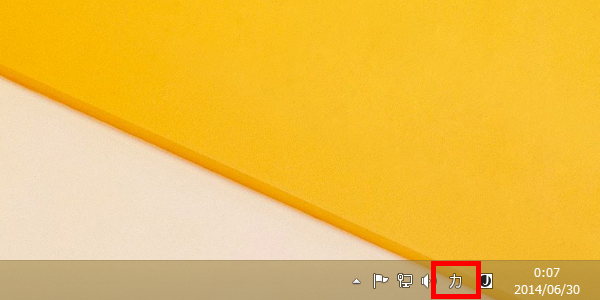
タスクバーに表示されているIMEの状態を確認します。ここでは「カ」と表示されているので、入力モードが全角カタカナになっていることがわかります。

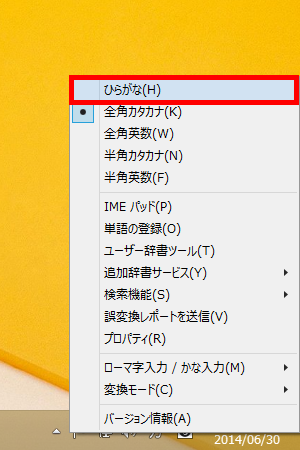
IMEの状態を右クリックして「ひらがな」をクリックします。

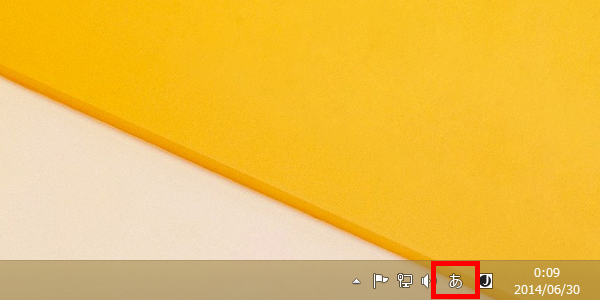
IMEの状態に「あ」と表示され、ひらがな(通常の日本語入力)の入力モードに切り替わりました。

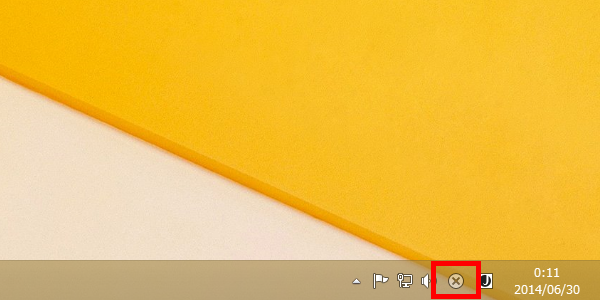
IMEの状態が「×」(IME無効)になっている場合は、メールソフトの入力欄やブラウザーのアドレスバーなどをクリックして、文字を入力する状態にすると、IMEの状態が表示されます。
入力モードが切り替わるキーを覚えておこう
入力モードの変更は、キーボードからも行うことができます。また、これらのキーを間違えて押してしまうと、それぞれの機能によって、入力モードが切り替わってしまいます。それぞれの機能を覚えておきましょう。
| キー | 機能 |
|---|---|
| 〔全角 ⁄ 半角〕 | 日本語 ⁄ 英数字の切り替え |
| 〔Caps Lock〕 | 日本語 ⁄ 英数字の切り替え |
| 〔無変換〕 | 日本語入力中、ひらがな ⁄ 全角カタカナ ⁄ 半角カタカナ入力の切り替え |
| 〔前候補 変換〕 | 日本語入力にする |
| 〔カタカナ ひらがな〕 | 日本語入力にする |
| 〔ALT〕+〔カタカナひらがな〕 | ローマ字入力 ⁄ かな入力の切り替え |
〔Num Lock〕キーを押すと、キーの役割が変わってしまう
キーボードの〔Num Lock〕(あるいは〔Num Lk〕)キーは、テンキーの機能を切り替えます。テンキーがないノートパソコンでは、通常だとNum Lockは無効になっていますが、Num Lockを有効(キーボードにあるNum Lockランプが点灯した状態)にすると、キーボードの一部がテンキーの代用になり、〔J〕〔K〕〔L〕などのキーの左下に小さく印字されている数字を入力するキーになります。
とつぜん、これらのキーで数字が入力されるようになってしまったときには、〔Num Lock〕キーをもういちど押して無効にしましょう。Num Lockの有効 ⁄ 無効は〔Num Lock〕キーを1回押すごとに切り替えられます。
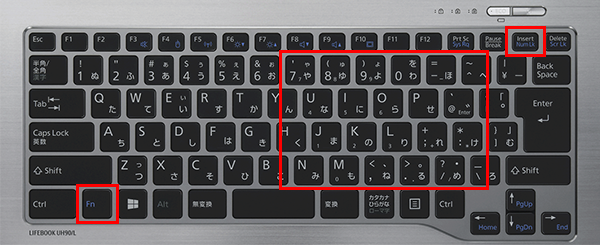
ノートパソコンでは〔Fn〕+〔Num Lock〕キーを押すことで、Num Lockの有効 ⁄ 無効を切り替えることができます。Num Lockが有効な状態では、〔7〕〔8〕〔9〕〔U〕〔I〕〔O〕〔J〕〔K〕〔L〕の各キーがテンキーの代用として数字の入力に使われます。
テンキーがあるモデルでは、Num Lockが有効な状態では数字が入力できますが、無効な状態では〔2〕〔4〕〔6〕〔8〕キーがカーソルの移動で使われます。
- 急に日本語入力ができなくなってもあわてない。たいていはキーの押し間違いが原因で、すぐに復旧できる
- タスクバーの通知領域でIMEの状態を確認し、日本語(ひらがな)入力モードにしよう
- Q&A 【Windows 8】キーボードで日本語を入力しようとしてもアルファベットが入力されます。
IMEの状態を確認する方法を解説しています。 - IMEって何?
IMEの機能や使い方についての詳しい解説です。 - キーボードにある「Num Lock」「Caps Lock」「Scroll Lock」のランプの意味は?
〔Num Lock〕キーなどの役割を解説します。





